اگر رمز عبور آیفون یا آیپد خود را فراموش کردیم چه کنیم؟

شاید این اتفاق برای شما هم پیش آمده باشد که بنا به دلایل خاصی رمز عبور دستگاه هوشمند خود را فراموش کرده باشید. اگر همچنین اتفاقی برایتان رخ داده، احتمال وقوع دو حالت وجود دارد. حالت اول مربوط به زمانی است که دستگاه هوشمندتان یک محصول اندرویدی باشد. در این شرایط امکان تغییر رمز عبور با استفاده از روشهای خاصی وجود دارد. اما در حالت دوم دستگاه شما یک محصول آی او اسی است. این محصول میتواند یک آیپد یا آیفون باشد. اگر رمز عبور آیپد یا آیفون خود را فراموش کردهاید و از اسکنر اثر انگشت یا همان “Touch ID” دستگاه نیز استفاده نمیکنید، تنها روش دسترسی به محتوای دستگاهتان ریست کردن اطلاعان آن خواهد بود.
با ریست کردن دستگاه تمامی اطلاعات ذخیره شده در حافظه آن حذف میشوند. پس از انجام این عمل میتوانید فایلهای بکآپ خود را ریستور یا بازیابی نمایید و بدین صورت تا حدی از مفقود شدن اطلاعات خود جلوگیری به عمل آورید. اما در شرایطی که رمز عبور آیفون یا آیپد خود را فراموش کرده و قادر به قفلگشایی از صفحه نمایش دستگاه نیستیم، چگونه میتوانیم آن را ریست نماییم؟ در این مقاله قصد داریم که روشهای انجام این عمل را خدمت شما عزیزان آموزش دهیم. در صورتی که در رابطه با موارد شرح داده شده سوالی داشتید، میتوانید با کارشناسان موبایل کمک تماس حاصل کرده و از آنها یاری بخواهید.
چرا نمیتوان از رمز عبور آیفون یا آیپدها عبور کرد؟
همانطور که پیش از این هم اشاره کردیم، متاسفانه برخلاف سیستم عامل اندروید در سیستم عامل آی او اس حتی در زمانی که از طریق یک حساب کاربری و رمز عبور به سرویس iCloud متصل باشید هم قدر نخواهید بود که از رمز عبور دستگاه خود که در قالب یک پین (PIN) تعریف شده عبور کنید. اگر رمز عبور آیفون یا آیپد خود را برای شش بار متوالی اشتباه وارد کنید با عبارت “iPhones is disabled” مواجه خواهید شد. این امر تا مدت زمان خاصی (حدود یک دقیق) از تلاش کاربر به منظور وارد کردن رمز عبور دستگاه ممانعت به عمل میآورد.
بیشتر بخوانید: تعمیر موبایل
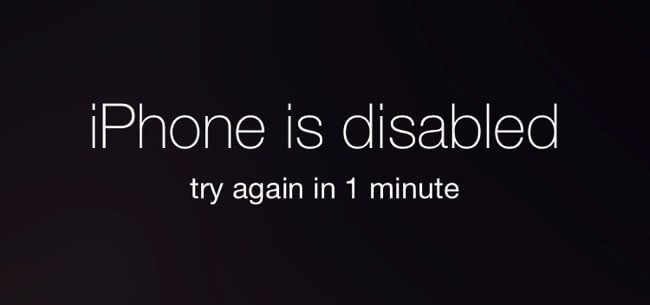
در دستگاههای آی او اسی مدرنتر، کلیدهای رمزنگاری سخت افزاری دستگاه با استفاده از رمز عبور که شما برای آن تعیین کردهاید فعال میشوند. این موضوع دلیل اصلی اجاری بودن وارد کردن رمز عبور طی هر بار ریستارت کردن دستگاههای آی او اسی محسوب میشود. حتی اگر اسکنر اثر انگشت دستگاه خود را فعال کرده باشید هم با ریستارت کردن آن میبایست رمز عبور تعیین شده خود را وارد نمایید. در شرایطی که رمز عبورتان را فراموش کرده باشید هیچ راهی به جز ریست یا وایپ کردن اطلاعات دستگاه وجود ندارد. اما چگونه میتوان دستگاه آی او اسی که رمز آن فراموش شده را ریست کرد؟
روش اول: استفاده از ابزار iTunes
در این روش از ابزار iTunes به منظور ریست کردن اطلاعات آیفون یا آیپد استفاده میکنیم. اگر پیش از این دائما از سرویس iTunes استفاده کرده باشید و فایل بکآپ یا پشتیبان تازهای از محتوای دستگاهتان گرفته باشید، میتوانید پس از ریست کردن دستگاه مجددا آن فایل بکآپ را ریستور نموده و بدین ترتیب از از دست رفتن اطلاعات آیفون یا آیپدتان جلوگیری به عمل آورید.
به منظور انجام این عمل، آیفون یا آیپدتان را با استفاده از یک کابل USB به کامپیوتر یا مکبوک متصل کنید. اگر ابزار iTunes از شما درخواست ورود رمز عبور را داشته باشد نمیتوانید این عمل را انجام دهید و برای رفع این مشکل باید از یک کامپیوتر یا مکبوک دیگر استفاده کنید. اگر باز هم مشکل مورد نظر پدید آمد، دیگر میتوانید از سرویس iTunes به منظور ریست کردن محتوا و اطلاعات آیفون یا آیپدتان استفاده کنید اما اگر بنا به هر دلیلی با پنجره درخواست رمز عبور مواجه نشدید به کار خود ادامه داده و موارد زیر را انجام دهید.
به بخش “Summary” مراجعه کرده و گزینه “Back Up Now” را انتخاب کنید تا از محتوای دستگاه فایل بکآپ تهیه شود. پس از آنکه فرآیند بکآپگیری از محتوای دستگاه به پایان رسید، گزینهای با عنوان “Restore iPad” یا “Restore iPhone” نمایان میشود که باید آن را انتخاب کنید. در ین شرایط قادر خواهید بود که محتوای فایل بکآپی که به تازگی ذخیره کردهاید را مجددا در دستگاهتان ریستور نمایید و رمز عبور جدیدی را برای آن تعیین کنید. دقت داشته باشید که هنگامی که از یک آیپد یا آیفون فایل بکآپ تهیه میکنیم، محتوای آن فایل شامل جزئیات رمز عبور دستگاه نمیشود. به بیان دیگر اطلاعات رمز عبور دستگاه در فایل بکآپ ذخیره نخواهند شد، بنابراین با ریستور کردن فایل بکآپی که به تازگی اخذ کرده بودید دیگر نیازی به وارد کردن رمز عبور قبلی دستگاه وجود نخواهد داشت. گزینه “Restore From iTunes Backup” را انتخاب کنید و نهایتا اجازه دهید تا مراحل ریستور یا بازیابی اطلاعات دستگاه به پایان برسد. حال میتوانید به راحتی از آیفون یا آیپد خود استفاده کنید.
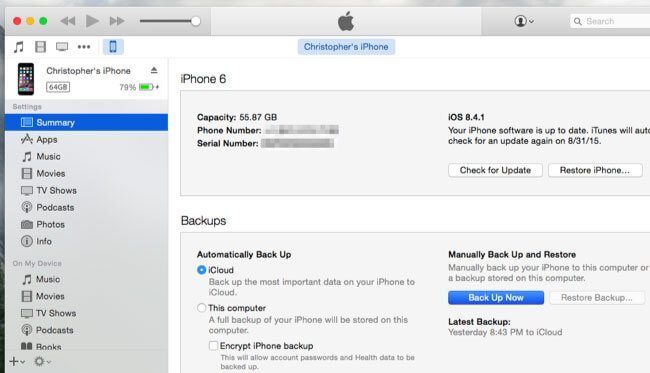
همانگونه که اشاره داشتیم، این روش تنها در شرایطی کاربرد دارد که ابزار iTunes درخواست ارائه رمز عبور را نداشته باشد. در این شرایط شما حتی محتوا و اطلاعات دستگاهتان را نیز از دست نمیدهید.
روش دوم: استفاده از قابلیت Find My iPhone
اگر بنا به هر دلیلی قادر به استفاده از ابزار iTunes نبودید و قابلیت Find My iPhone دستگاهتان فعال باشد، میتوانید با مراجعه به این لینک که مربوط به سرویس iCloud است نسبت به وایپ کردن اطلاعات دستگاهتان وارد عمل شوید.
با ورود به لینک فوق و وارد کردن اطلاعات مورد نیاز میتوانید دستگاه ای او اسی خود را وایپ کنید. با استفاده از گزینه “Erase iPhone” یا “Erase iPad” هم تمامی محتوا و اطلاعت دستگاهتان ریست میشوند. این عمل به صورت از راه دور انجام میشود و در شرایطی که دستگاه خود را گم کرده باشید و تمایلی نسبت به دسترسی افراد به اطلاعات آن نداشته باشید هم بسیار کاربردی خواهد بود.
بیشتر بخوانید: تعمیرگاه اپل
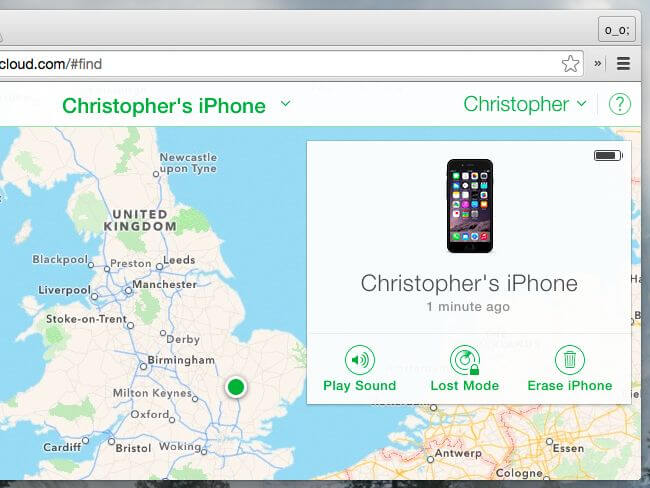
پس از انجام این عمل دستگاهتان را مجددا روشن کنید. حال در بخش تنظیمات اولیه میتوانید دستگاه را به عنوان یک آیفون یا آیپد نو تعریف کرده و یا از طریق سرویس iCloud آخرین بکآپ اخذ شده از محتوای آن را ریستور نمایید. تحت هر دو شرایط ذکر شده قادر خواهید بود که رمز عبور جدیدی را برای دستگاه تعیین کنید.
روش سوم: استفاده از ریکاوری مد (Recovery Mode)
گزینه آخری که میتوانید به منظور وایپ کردن اطلاعات آیفون یا آیپدتان از آن استفاده کنید مربوط به بخش ریکاوری مد میشود. این گزینه بیشتر در شرایطی کاربرد دارد که امکان استفاده از دو قابلیت iTunes و Fin My iPhone وجود نداشته باشد. به منظور انجام این عمل به یک کامپیوتر یا مکبوک مجهز به ابزار iTunes و یک کابل USB جهت اتصال دستگاه به کامپیوتر مد نظر نیاز دارید.
در مرحله اول با استفاده از کابل USB، آیفون یا آیپد خود را به کامپیوتر یا مکبوک متصل کنید و اجازه دهید تا ابزار iTunes اجرا شود. حال دکمههای پاور (Power) و هوم (Home) دستگاه را به طور همزمان فشرده و نگه دارید تا دستگاهتان ریستارت شود. منتظر بمانید تا دستگاه ریستارت شده و لوگوی اپل بر روی صفحه نمایش آن نمایان گردد. همچنان دو دکمه مذکور را فشرده نگه دارید. این عمل را تا جایی ادامه دهید که صفحه “Recovery Mode” در دستگاهتان نمایان شود. این صفحه حاوی لوگوی iTunes و یک کابل است.
بیشتر بخوانید: تعمیرات موبایل
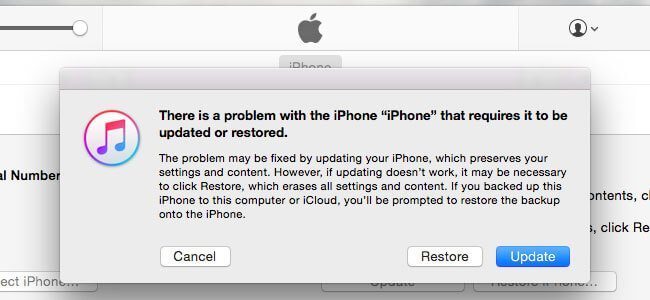
در این شرایط ابزار iTunes نصب و اجرا شده در کامپیوترتان پیغام هشداری با مضمون “There is a problem with the iPhone [or iPad] that requires it to be updated or restored” را نمایش میدهد. در این پیغام هشدار گزینهای با عنوان “Restore” وجود دارد. این گزینه را انتخاب کنید تا آیپد یا آیفونتان ریست شده و تنظیمات آن به وضعیت کارخانه بازگردد. پس از اتمام مراحل ریست کردن دستگاه، میتوانید مجددا آن را راهاندازی کرده و در صورت وجود فایل بکآپ از طریق سرویس iCloud نسبت به بازیابی آن وارد عمل شوید. در صورتی که طی انجام هر یک از موارد شرح داده در این مقاله سوال یا ابهامی برایتان ایجاد شد، میتوانید با کارشناسان موبایل کمک تماس حاصل کرده و از آنها یاری بخواهید.
بیشتر بخوانید:























نظرات کاربران (0) ارسال نظر